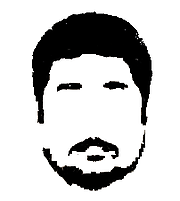Google Analytics 活用術~初めて使う人が「初心者」ではないという使い方
Google Analytics 活用術
~初めて使う人が「初心者」ではないという使い方
3つ目のセッションでは、Google Analyticsの活用術が解説された。最も人気で、一番に満席になったセッションだ。会場ではプレゼンテーション資料ではなく、HARMONY社のサイトのGoogle Analytics画面を表示しながらの解説となった。
石井氏の解説から、「押さえておくべきGoogle Analyticsのレポート画面」「使わなければもったいない機能」を解説していこう。
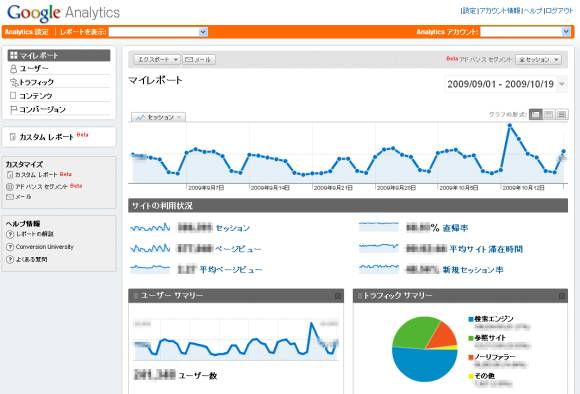
-
マイレポート
マイレポートとは、いわゆるダッシュボードのこと。日々チェックすべき指標が表示される、最初の画面。
ここで出る指標について、石井氏はわかりやすい解釈を示す。
- セッション=延べ人数(人数×回数)
- ユニークユーザー=人数
- 平均ページビュー=多くのサイトでは6ぐらい。
- 直帰率=そのまま経営者に伝えてもわかってもらえないので、「全体でこれだけの人が来ました、でもそのうち、これだけの人は最初の1ページだけ見てサイトから出て行きました。これだけの人は他のページも見ました」のように伝える。
その他マイレポートにはいろんなものが表示されているが、各ブロックをドラッグ&ドロップで動かしたり、消したりできる。そうして、自分がよく見る項目をマイレポートに見やすく並べておくと、データ分析がやりやすくなるという。
-
ユーザー>ベンチマーク
これはオプトインしてないと利用できないが、見ておくべきデータ。ベンチマークのデータとは、多くのサイトの情報をまとめて標準的な状態にしたものなので、それと自社データを比べることができる。
ただし、最初に表示されるのは、同じくらいのサイズのサイトをベンチマークとしたもの。「すべて」をクリックしてカテゴリを選ぶことで、自サイトに近いものと比較するのがいい。
-
ユーザー>ネットワーク環境>利用ネットワーク
どこからのアクセスかを示すもので、重要。標準ではトップ10だけが表示されているが、上位はプロバイダになるので、表下の「行を表示」で100くらいにして中~下のほうに表示される会社名を見ていき、アクセスもとの会社名ごとに、たとえば直帰率などのデータ見たり、または、平均ページビュー数で並べ替えてみたりするといい(平均pv数が非常に多いと思って見てみると、ライバル会社が調査のためにアクセスしていたりするのだという)。
-
トラフィック>全ての参照元
どういった経路で自社サイトにきたか。サイトが表示されている場合は、そのページからリンクをクリックしてきたを確認する。
-
トラフィック>キーワード
必ず見ること。検索エンジンでどんなキーワードで検索してサイトに来て、どんな動きをしたかを確認できる。
直帰率が高いキーワードは、うまく出会えていないページ。改善すべし。
ここでも、表下の「行を表示」で100キーワード以上表示し、表の上の「コンバージョン」タブをクリックして、数は少ないけどもコンバージョン率が高いキーワードを探し、そのキーワードでの誘導を伸ばすようにすると、着実にサイトの成績を上げられる。
-
コンテンツ>上位のコンテンツ
ずらずらっと表示されるので、見づらいが、表の下にある「フィルタ ページ」ボックスに、たとえば「/service」のように、URLの特定のディレクトリを入れて「実行」すると、そのディレクトリ以下のページだけ見られる。
そうやって、各事業部のコンテンツを表すディレクトリ名ごとに一覧して、あるページ→あるページへの移動が極端に下がっている部分を探すなどして使う。
「コンテンツ>タイトル別のコンテンツ」を使うと、どのページがどれくらいのアクセスかわかるが、これを使う場合は、すべてのページが違うタイトルになっている必要があることに注意。
-
コンテンツ>閲覧開始ページ
入り口ページの確認。必ず見ること。
このレポートを見ると、ダメなページを探せる。直帰率の高いページのURLをクリックすると「ページ別の詳細」が表示される。そこで、アクセス元から調べて、直帰率の高いアクセス経路を調べる。
たとえば、あるページへの検索エンジンからのアクセスの直帰率が高いなら、そのページのタイトル部分に大きな文字で、その検索キーワードを書くようにする。ユーザーは、検索してたどりついたページに、求めていたキーワードがすぐに見つからないと帰ってしまうことが多い。下のほうにキーワードがあったとしても、ページを表示してぱっと見えるタイトル部分に入れるのが大切なのだという。
-
コンテンツ>コンテンツの詳細
「コンテンツの詳細」というとわかりづらいが、コーナーごとに情報をまとめて見る機能。ディレクトリごとに情報を集計して見せてくれる。表のディレクトリ名をクリックすると、さらにその中でのディレクトリごとの情報を集計して見せてくれるので、ドリルダウンして見ていける。
-
コンバージョン
プロファイルに目標を設定しないと現れない。また、目標は4つ設定できるが、レギュラーで使うのは3つにとどめておいて、流動的に随時行う目標チェック用に1つ空けておくといいだろう。
また、目標到達プロセスでは、実は大切なのは、目標プロセス開始ページへのアクセス元。ただ、目標到達プロセス画面では詳細を確認できないので、たとえば、フォームページのURLを調べ、そのURLを改めてGoogle Analyticsで解析していく必要がある。
使わないともったいないGoogle Analyticsの機能
-
右上のアドバンスセグメント
まずは、「新規ユーザー」「リピーター」にチェックして、いろんなレポートを見てみるべし。各レポートが新規ユーザーとリピーターに分けて表示される(+総数)。
1回チェックして「適用」を押せば、多くのレポートでそれを見られるので、使わないともったいない。自分で新しいカスタムセグメントを作ることもできる。
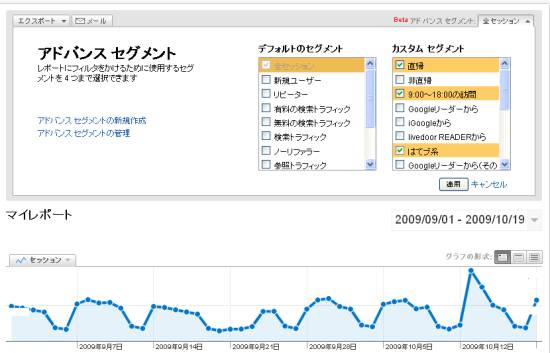
-
期間比較
レポート右上の日付表示をクリックすると、その場でカレンダーが表示される。そこで「過去と比較」をチェックして「適用」すると、自動的に適切な過去の期間を選んでくれる。たとえばサイトに変更を加えた日時から1週間などデータを見たい期間を指定すると、自動的にその1週間前と比較してくれるので、非常に便利な機能。
-
データ出力
レポートページ上部の「エクスポート」をクリックして、出力したい形式を選ぶ。ただし、過去と比較の状態でExcel出力すると、少し扱いづらくなるので工夫が必要。
-
メール
レポートページ上部の「メール」をクリックして設定すると、そのレポートのPDFやCSVを添付したメールをだれかに送れる。m毎週月曜日など定期的にメールを送信させることも可能なので、各事業部あてにその事業部関連のレポートを自動的に送るようにするといい。
-
マイレポートに登録
レポートページ上部の「マイレポートに登録」をクリックすると、そのレポートをマイレポートにブロックとして表示できる。表下のフィルタを効かせた状態で「マイレポートに登録」をクリックすると、その状態で登録されるのも便利な機能
-
カスタムレポート
一番質問の多い機能だという。左下の「カスタムレポート」をクリックして表示される画面の右上の「カスタムレポートを新規作成」をクリック。
インターフェイスは悪いが、やることはカンタン。「△△のデータを○○別に見る」だ。
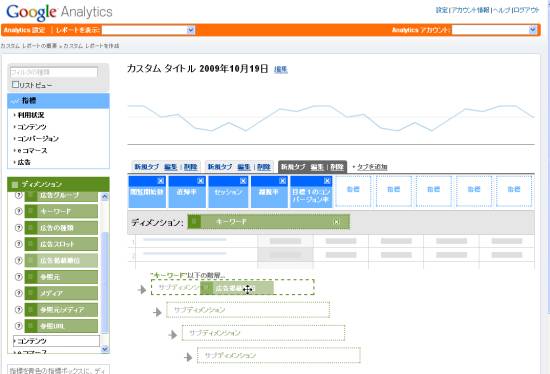
左側のパーツを、右側の「指標」「ディメンション」にドラッグ&ドロップしていく。「指標」に置いた項目が、「△△のデータを見る」の意味になる。
次に左側のパーツを右側の「ディメンション」にドラッグ&ドロップしていく「ディメンション」に置いた項目が、「○○別に見る」の意味になる。
指標は複数ドラッグ&ドロップ可能。ディメンションはサブディメンションを追加していくと、ディメンションの項目ごとに細分化できる(レポート画面上で項目をクリックするとサブディメンションが表示される)。
だいたいできたら、ページ下の「カスタムレポートのプレビュー」をクリックして確認できる。OKなら「レポートを作成」をクリックすると作成される(左サイドバーのカスタムレポートにリンクが表示される)こうやって良いレポートを作って、マイレポートに登録しておくといいだろう。
駆け足で解説したGoogle Analyticsだが、改めて使い方を知った人も多いのではないだろうか。実践的な活用方法が丁寧に解説されたわけではないが、Google Analyticsの概要を理解して、どのように使えばいいのかの人は十分に得られたのではないだろうか。